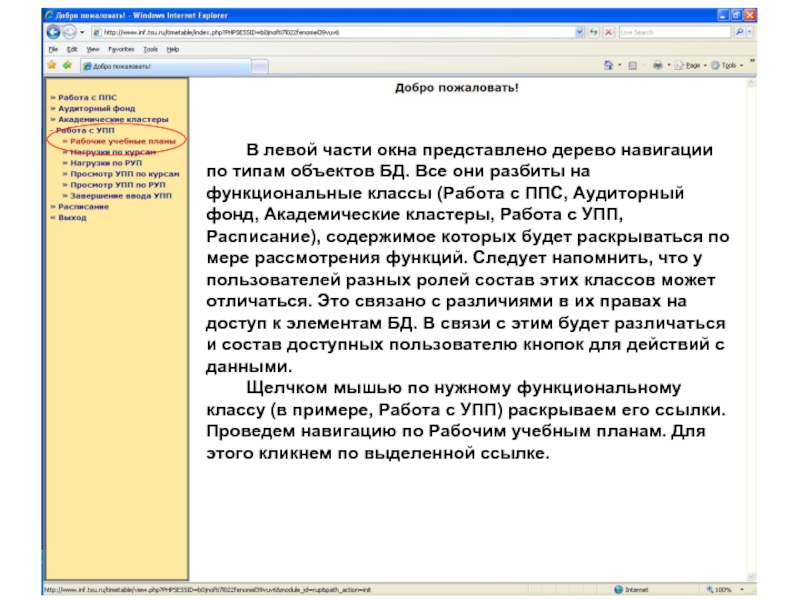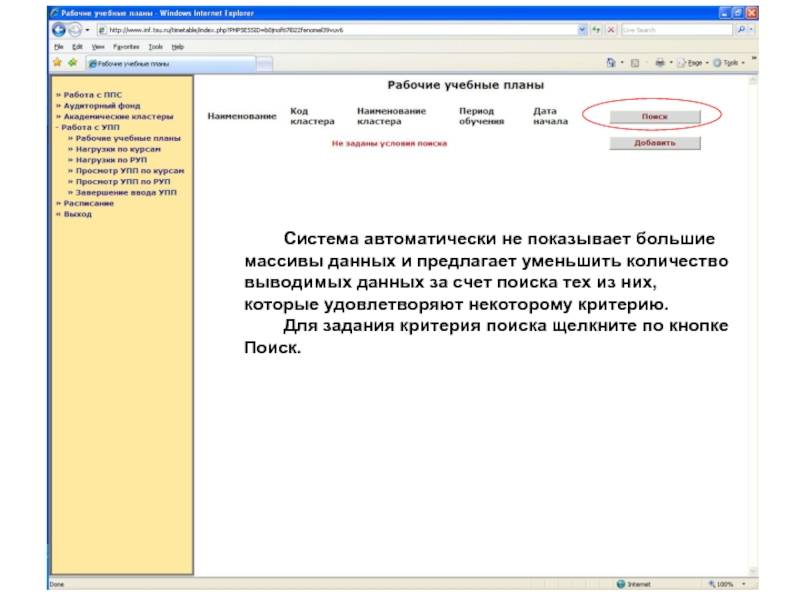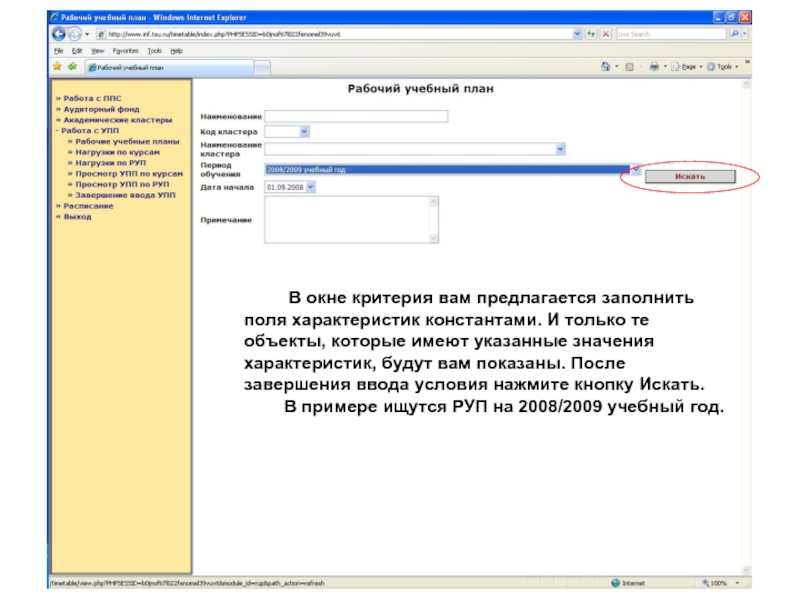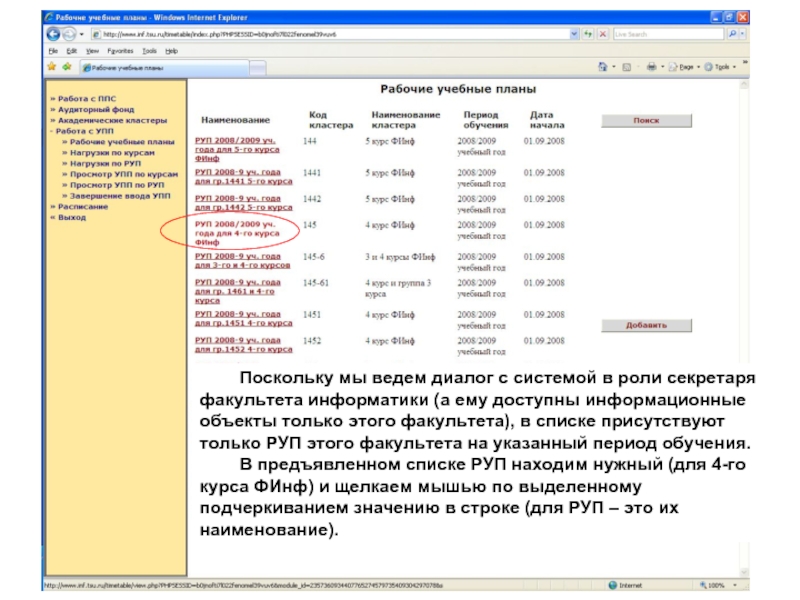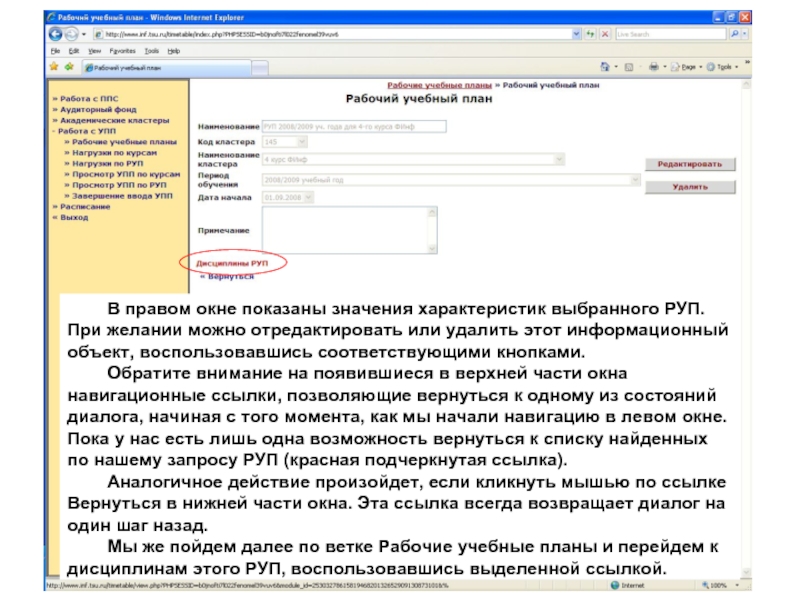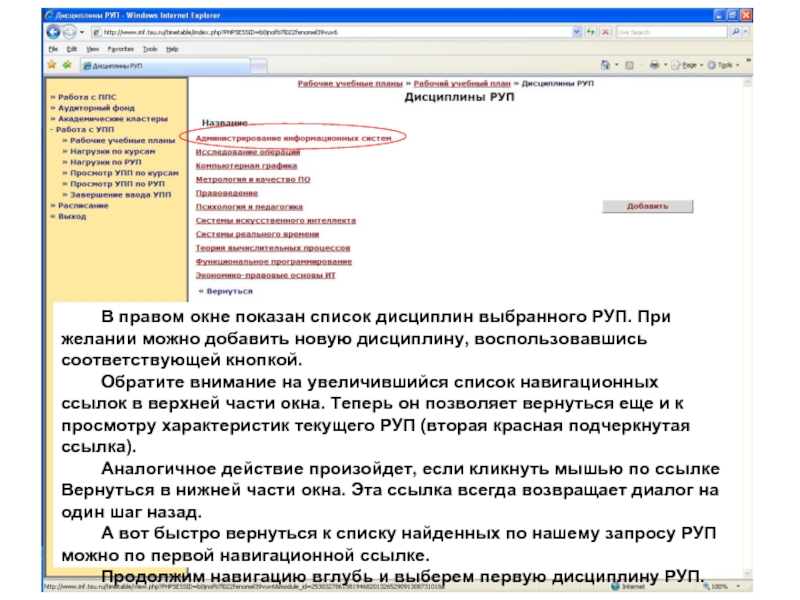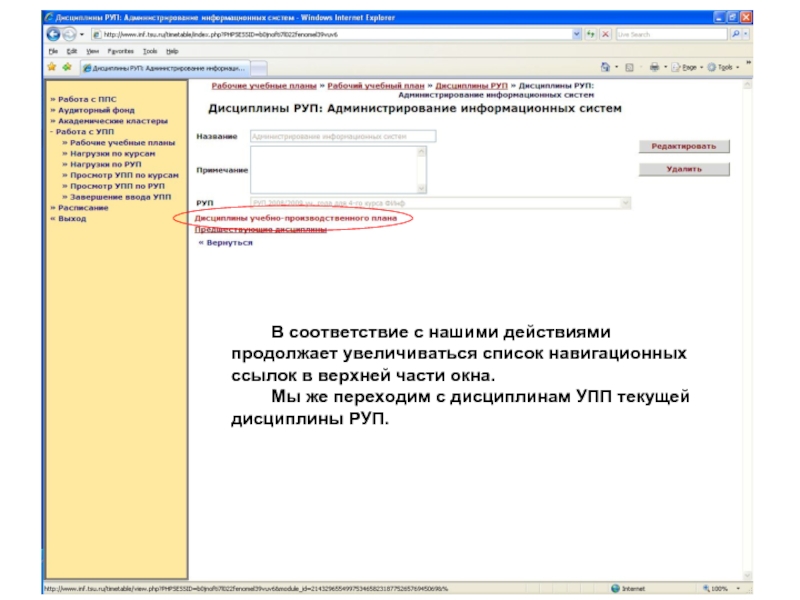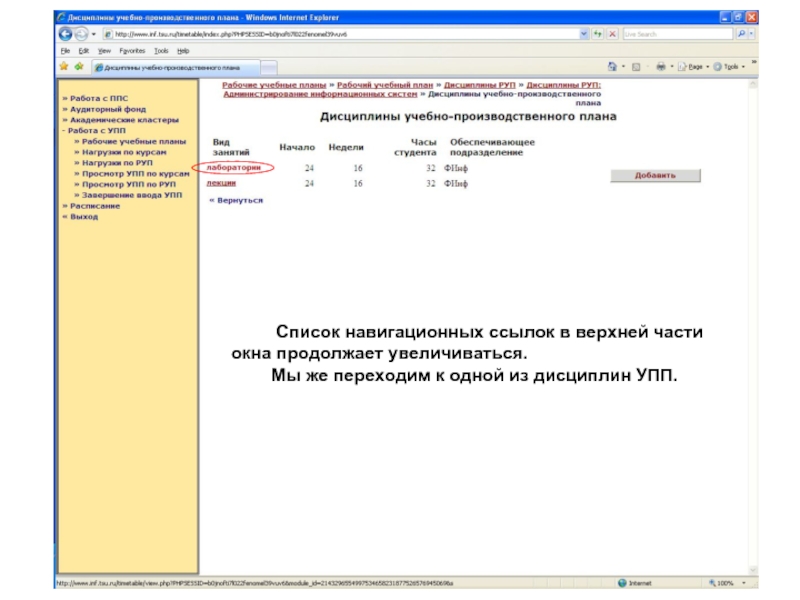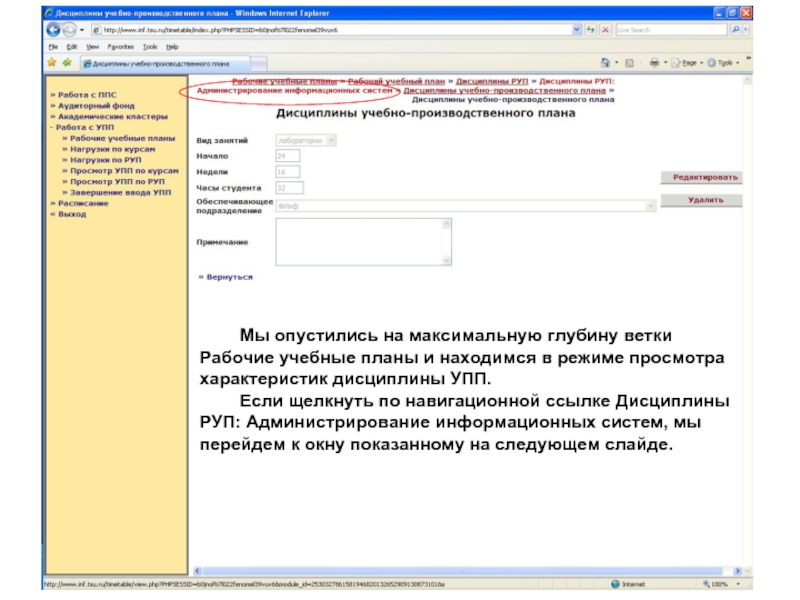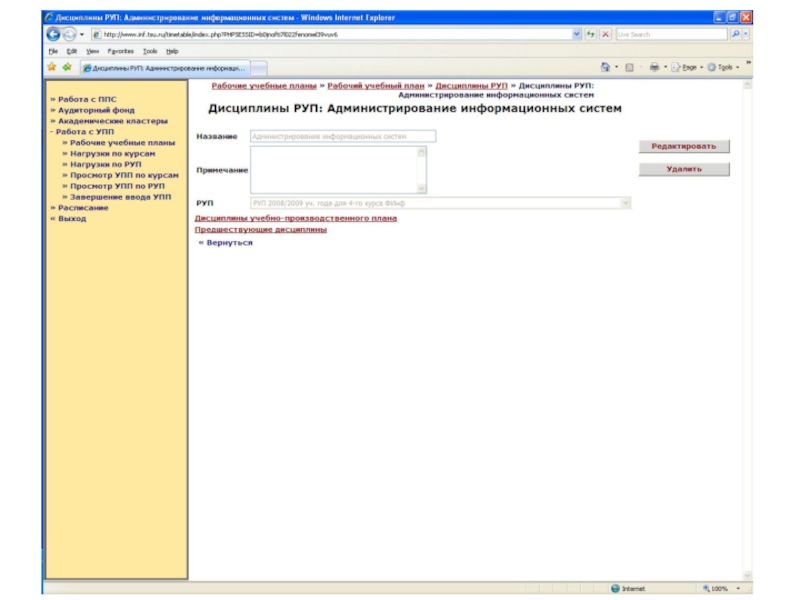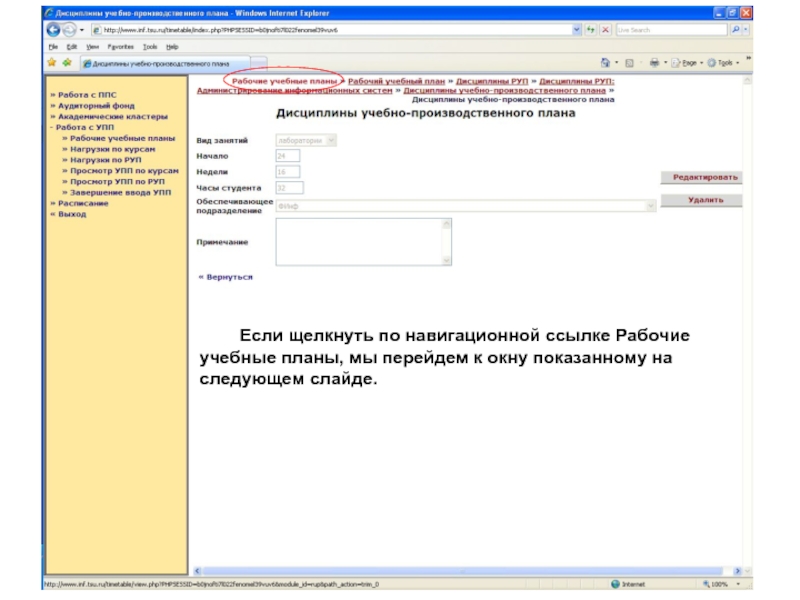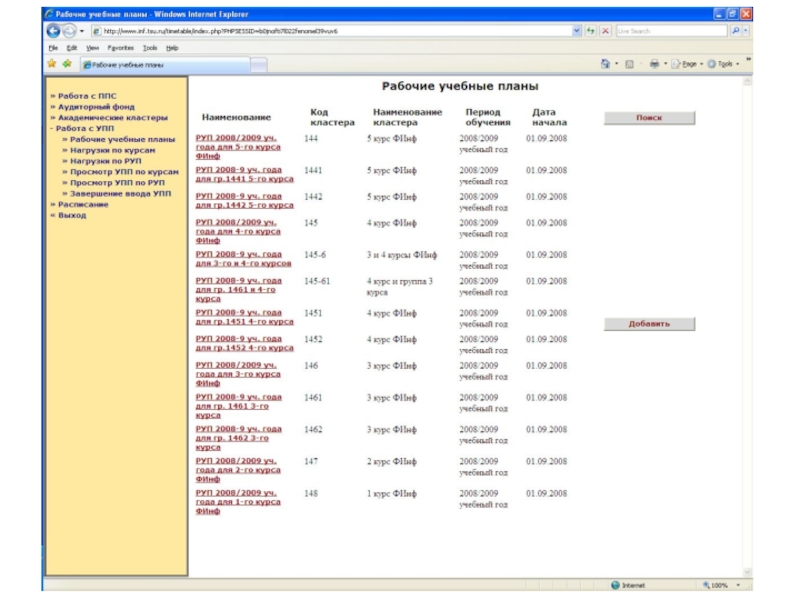- Главная
- Разное
- Дизайн
- Бизнес и предпринимательство
- Аналитика
- Образование
- Развлечения
- Красота и здоровье
- Финансы
- Государство
- Путешествия
- Спорт
- Недвижимость
- Армия
- Графика
- Культурология
- Еда и кулинария
- Лингвистика
- Английский язык
- Астрономия
- Алгебра
- Биология
- География
- Детские презентации
- Информатика
- История
- Литература
- Маркетинг
- Математика
- Медицина
- Менеджмент
- Музыка
- МХК
- Немецкий язык
- ОБЖ
- Обществознание
- Окружающий мир
- Педагогика
- Русский язык
- Технология
- Физика
- Философия
- Химия
- Шаблоны, картинки для презентаций
- Экология
- Экономика
- Юриспруденция
Навигация по информационным объектам системы презентация
Содержание
- 1. Навигация по информационным объектам системы
- 2. В левой части окна представлено дерево
- 3. Система автоматически не показывает большие массивы
- 4. В окне критерия вам предлагается
- 5. Поскольку мы ведем диалог с системой
- 6. В правом окне показаны значения характеристик
- 7. В правом окне показан список дисциплин
- 8. В соответствие с нашими действиями продолжает
- 9. Список навигационных ссылок в верхней
- 10. Мы опустились на максимальную глубину ветки
- 12. Если щелкнуть по навигационной ссылке Рабочие
Слайд 2
В левой части окна представлено дерево навигации по типам объектов БД.
Все они разбиты на функциональные классы (Работа с ППС, Аудиторный фонд, Академические кластеры, Работа с УПП, Расписание), содержимое которых будет раскрываться по мере рассмотрения функций. Следует напомнить, что у пользователей разных ролей состав этих классов может отличаться. Это связано с различиями в их правах на доступ к элементам БД. В связи с этим будет различаться и состав доступных пользователю кнопок для действий с данными.
Щелчком мышью по нужному функциональному классу (в примере, Работа с УПП) раскрываем его ссылки. Проведем навигацию по Рабочим учебным планам. Для этого кликнем по выделенной ссылке.
Щелчком мышью по нужному функциональному классу (в примере, Работа с УПП) раскрываем его ссылки. Проведем навигацию по Рабочим учебным планам. Для этого кликнем по выделенной ссылке.
Слайд 3
Система автоматически не показывает большие массивы данных и предлагает уменьшить количество
выводимых данных за счет поиска тех из них, которые удовлетворяют некоторому критерию.
Для задания критерия поиска щелкните по кнопке Поиск.
Для задания критерия поиска щелкните по кнопке Поиск.
Слайд 4
В окне критерия вам предлагается заполнить поля характеристик константами. И
только те объекты, которые имеют указанные значения характеристик, будут вам показаны. После завершения ввода условия нажмите кнопку Искать.
В примере ищутся РУП на 2008/2009 учебный год.
В примере ищутся РУП на 2008/2009 учебный год.
Слайд 5
Поскольку мы ведем диалог с системой в роли секретаря факультета информатики
(а ему доступны информационные объекты только этого факультета), в списке присутствуют только РУП этого факультета на указанный период обучения.
В предъявленном списке РУП находим нужный (для 4-го курса ФИнф) и щелкаем мышью по выделенному подчеркиванием значению в строке (для РУП – это их наименование).
В предъявленном списке РУП находим нужный (для 4-го курса ФИнф) и щелкаем мышью по выделенному подчеркиванием значению в строке (для РУП – это их наименование).
Слайд 6
В правом окне показаны значения характеристик выбранного РУП. При желании можно
отредактировать или удалить этот информационный объект, воспользовавшись соответствующими кнопками.
Обратите внимание на появившиеся в верхней части окна навигационные ссылки, позволяющие вернуться к одному из состояний диалога, начиная с того момента, как мы начали навигацию в левом окне. Пока у нас есть лишь одна возможность вернуться к списку найденных по нашему запросу РУП (красная подчеркнутая ссылка).
Аналогичное действие произойдет, если кликнуть мышью по ссылке Вернуться в нижней части окна. Эта ссылка всегда возвращает диалог на один шаг назад.
Мы же пойдем далее по ветке Рабочие учебные планы и перейдем к дисциплинам этого РУП, воспользовавшись выделенной ссылкой.
Обратите внимание на появившиеся в верхней части окна навигационные ссылки, позволяющие вернуться к одному из состояний диалога, начиная с того момента, как мы начали навигацию в левом окне. Пока у нас есть лишь одна возможность вернуться к списку найденных по нашему запросу РУП (красная подчеркнутая ссылка).
Аналогичное действие произойдет, если кликнуть мышью по ссылке Вернуться в нижней части окна. Эта ссылка всегда возвращает диалог на один шаг назад.
Мы же пойдем далее по ветке Рабочие учебные планы и перейдем к дисциплинам этого РУП, воспользовавшись выделенной ссылкой.
Слайд 7
В правом окне показан список дисциплин выбранного РУП. При желании можно
добавить новую дисциплину, воспользовавшись соответствующей кнопкой.
Обратите внимание на увеличившийся список навигационных ссылок в верхней части окна. Теперь он позволяет вернуться еще и к просмотру характеристик текущего РУП (вторая красная подчеркнутая ссылка).
Аналогичное действие произойдет, если кликнуть мышью по ссылке Вернуться в нижней части окна. Эта ссылка всегда возвращает диалог на один шаг назад.
А вот быстро вернуться к списку найденных по нашему запросу РУП можно по первой навигационной ссылке.
Продолжим навигацию вглубь и выберем первую дисциплину РУП.
Обратите внимание на увеличившийся список навигационных ссылок в верхней части окна. Теперь он позволяет вернуться еще и к просмотру характеристик текущего РУП (вторая красная подчеркнутая ссылка).
Аналогичное действие произойдет, если кликнуть мышью по ссылке Вернуться в нижней части окна. Эта ссылка всегда возвращает диалог на один шаг назад.
А вот быстро вернуться к списку найденных по нашему запросу РУП можно по первой навигационной ссылке.
Продолжим навигацию вглубь и выберем первую дисциплину РУП.
Слайд 8
В соответствие с нашими действиями продолжает увеличиваться список навигационных ссылок в
верхней части окна.
Мы же переходим с дисциплинам УПП текущей дисциплины РУП.
Мы же переходим с дисциплинам УПП текущей дисциплины РУП.
Слайд 9
Список навигационных ссылок в верхней части окна продолжает увеличиваться.
Мы же
переходим к одной из дисциплин УПП.
Слайд 10
Мы опустились на максимальную глубину ветки Рабочие учебные планы и находимся
в режиме просмотра характеристик дисциплины УПП.
Если щелкнуть по навигационной ссылке Дисциплины РУП: Администрирование информационных систем, мы перейдем к окну показанному на следующем слайде.
Если щелкнуть по навигационной ссылке Дисциплины РУП: Администрирование информационных систем, мы перейдем к окну показанному на следующем слайде.
Слайд 12
Если щелкнуть по навигационной ссылке Рабочие учебные планы, мы перейдем к
окну показанному на следующем слайде.